教你Win10如何更改首選DNS服務器地址
 2019/06/29
2019/06/29
 552
552
DNS(Domain Name Server,域名服務器)是進行域名(domain name)和與之相對應的IP地址 (IP address)轉換的服務器,這是專業性的表述,簡單來說就是如果DNS出現問題,就會導致電腦可以上QQ,但是不能夠上網頁的現象,當然了,不管是瀏覽器也好,還是第三方的安全工具都能針對DNS錯誤進行修復,但是如果想要自己修改DNS服務器地址的話,我們應該怎么修改?接下來就跟隨黑鯊小編一起來看看吧!

1、右鍵點擊桌面右下角的電腦網絡圖標;

2、選擇打開“網絡和internet”設置;
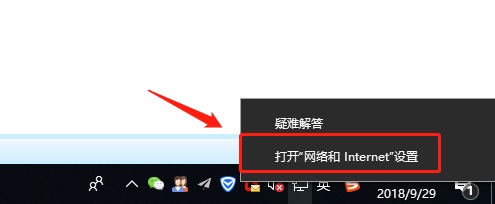
3、點擊“更改適配器選項”;
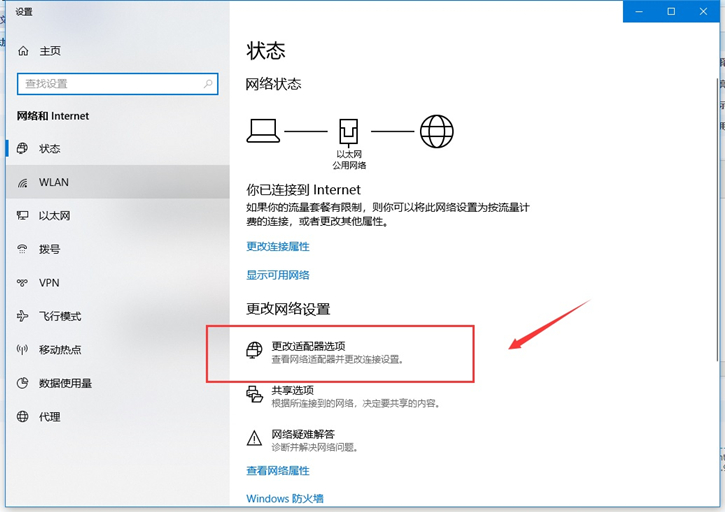
4、右鍵“以太網”打開“屬性”;

5、選中“Internet 協議版本 4(TCP/IPv4)”,屬性;

6、一般情況下都是自動獲取DNS服務器地址的,但是也可以手動修改DNS服務器地址,最后確定修改即可。

以上就是小編為大家帶來的關于Win10如何更改首選DNS服務器地址的詳細教程了。如果你的電腦DNS也出現了問題,不妨參考小編教程中的步驟進行操作,就能順利解決啦!希望小編的分享能帶給大家一些幫助哦~
上一篇: 黑鯊系統重裝教程,華碩e403na筆記本一鍵安裝win8步驟 下一篇: Win7彈框提示找不到Computer Management.lnk的解決辦法
